Sehen Sie, ob Ihnen das bekannt vorkommt. Sie haben gerade von einem neuen Telefon gelesen, und jetzt ist jede Anzeige, die Sie online sehen, für ein Telefon. So ziemlich jede Website verfolgt Ihre Aktivitäten, damit sie Sie mit Anzeigen ansprechen kann, auf die Sie mit größerer Wahrscheinlichkeit klicken.
Wenn Sie das satt haben oder einfach nur eine Möglichkeit suchen, Ihre Arbeit und Ihr persönliches Surfen zu trennen, Multi -Account-Container können Ihnen dabei helfen. In diesem Artikel behandeln wir Multi-Account-Container und wie Sie sie verwenden können, um Ihr Online-Leben zu organisieren und Ihre Privatsphäre zu schützen.
Inhaltsverzeichnis

Was sind Multi-Account-Container?
Multi-Account Containers ist ein offizielles Firefox-Add-on, das von Mozilla entwickelt wurde und mit dem Sie verschiedene Surfverhalten voneinander trennen können, um Tracking zu verhindern und die Privatsphäre zu verbessern. Dies bedeutet, dass Sie Ihre Arbeit und Ihr privates Online-Leben trennen und verhindern können, dass Websites Ihre Aktivitäten auf anderen Websites verfolgen.

Mit Containern können Sie:
- Melden Sie sich bei verschiedenen Konten auf derselben Website an
- Verhindern Sie, dass Social-Media-Websites Ihre Aktivitäten auf anderen Websites verfolgen
- Isolieren Sie jede Website, die Sie besuchen, um Tracker zu vermeiden und Ihre Privatsphäre zu erhöhen
- Kombinieren Sie es mit Mozilla VPN, um Ihre IP und Ihren Standort zu schützen

Container funktionieren, indem sie alle Site-Daten (wie Cookies) auf Site-spezifische Container verweisen. Innerhalb eines Containers geöffnete Websites können nicht mit anderen Container-Tabs kommunizieren und können daher Ihre Daten nicht an andere Websites übertragen.
Hinweis: Leider sind Multi-Account-Container nur für Mozilla Firefox verfügbar Browser und nicht andere Browser wie Google Chrome oder Microsoft Edge. Das Add-on funktioniert auch nur mit der Desktop-Version von Firefox, nicht mit den Android- oder iOS-Versionen.
So installieren Sie Multi-Account-Container
So installieren Sie Multi-Account-Container:< /p>
- Öffnen Sie Firefox und gehen Sie zur Erweiterungsseite für Firefox Multi-Account Containers.
- Klicken Sie auf Aktivieren.
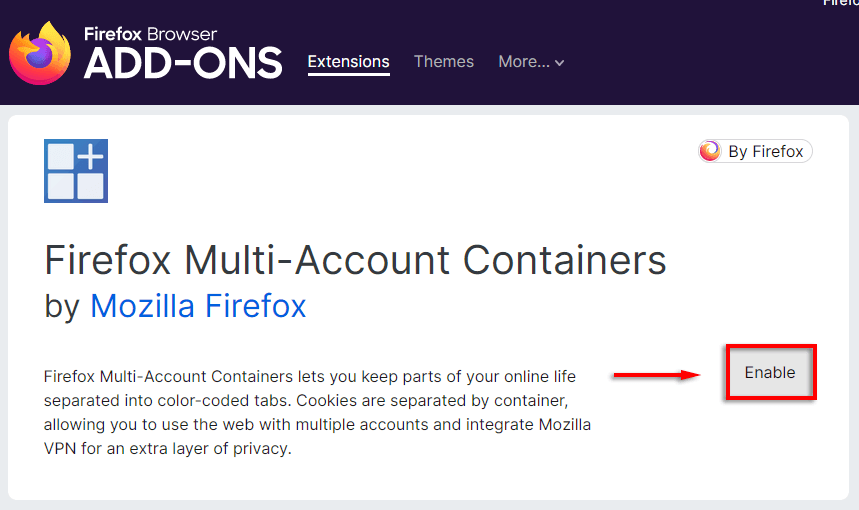
Das ist es; Multi-Account-Container sind jetzt in Ihrem Webbrowser aktiviert.
So verwenden Sie Multi-Account-Container
Nach der Installation können Sie einfach auf Multi-Account-Container zugreifen, indem Sie auf drückenContainer-Symbol in Ihrer Symbolleiste. Dies sieht aus wie drei Quadrate und ein Plus-Symbol.
Webseiten kategorisieren
- Laden Sie die Seite, die Sie besuchen möchten, in einem neuen Tab.
- In der Wählen Sie in der Firefox-Adressleiste das Symbol Container mit mehreren Konten Website hinzufügen aus. Wählen Sie im Dropdown-Menü aus, in welche Kategorie Sie es einordnen möchten.

Diese URL wird nun für die ausgewählte Kategorie gesperrt. Immer wenn Sie es laden, wird es in einen Container geladen, der die Website-Daten von den anderen Containern getrennt hält.
Sie können Webseiten auch wie folgt zu Containern hinzufügen:
- Wählen Sie das Symbol Container mit mehreren Konten.

- Wählen Sie Diese Website immer öffnen in…
Container hinzufügen, bearbeiten und entfernen
Das Add-On enthält vier Standardcontainer: Persönlich, Arbeit, Banking und Einkaufen. Sie können beliebig viele hinzufügen, um verschiedene Registerkarten voneinander zu trennen. Beispielsweise könnten Sie Container für die von Ihnen besuchten Social-Media-Websites hinzufügen – wie einen Facebook-Container.
Um dies zu tun:
- Klicken Sie auf Symbol für Multi-Account-Container.
- Wählen Sie Container verwalten.
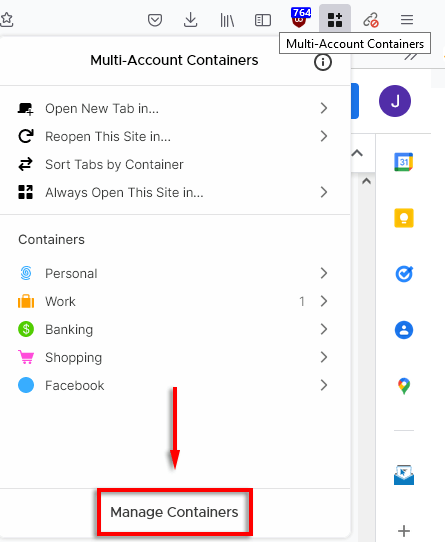
- Klicken Sie auf Neuer Container.
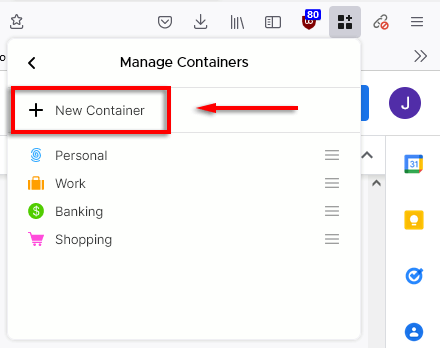
- Legen Sie den Containernamen, die Registerkartenfarbe und das Symbol fest und drücken Sie dann OK.
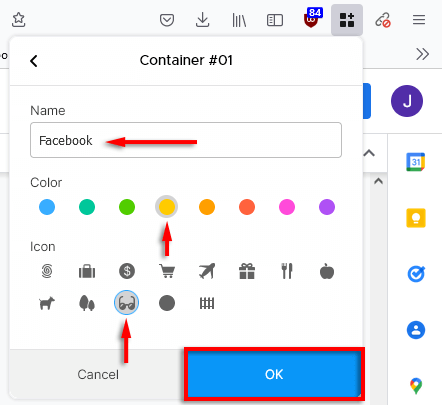
Verwalten Sie Ihre Site-Liste
Wenn Sie Sites aus einem bestimmten Container ändern oder löschen möchten, können Sie dies tun, indem Sie die Site-Liste verwalten.
So verwalten Sie Ihre Site-Listen:
- Drücken Sie die Taste Container-Symbol für mehrere Konten.
- Wählen Sie Container verwalten.
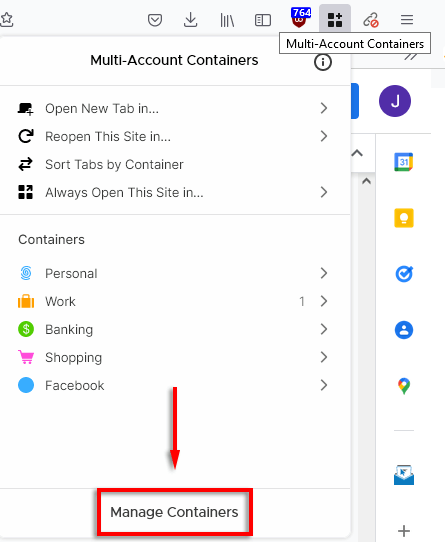
- Wählen Sie den Container aus, für den Sie die Site-Liste verwalten möchten.

- Wählen Sie Site-Liste verwalten aus.

- Wählen Sie den Papierkorb Symbol zum Entfernen einer Website aus dem Container.

Sortieren Sie Ihre Behälter
Mit Multi-Account-Containern können Sie Ihre Container und Registerkarten automatisch sortieren.
Um dies zu tun:
- Wählen Sie das Symbol Multi-Account-Container .
- Wählen Sie Registerkarten nach Container sortieren.

Öffnen von Containern mit Shortcuts
Sie können ganze Container mit öffnen Drücken Sie Strg + Umschalt + 1–9. Sie können auch ändern, welcher Container durch die einzelnen Verknüpfungen aktiviert wird:
- Wählen Sie das Multi-Account-Container-Symbol und dann das Informationssymbol .

- Scrollen Sie nach unten zum Shortcut-Bereich und wählen Sie den Shortcut aus, den Sie ändern möchten. Wählen Sie im Dropdown-Menü den Container aus, den Sie auf diese Verknüpfung setzen möchten.

Lesezeichenzugriff aktivieren
Um Containern mit mehreren Konten die Möglichkeit zu geben, ein Lesezeichen oder einen Ordner mit Lesezeichen zu öffnen innerhalb eines Containers müssen Sie zusätzliche Berechtigungen erteilen.
Um dies zu tun:
- Wählen Sie das Symbol Container mit mehreren KontenWählen Sie dann das Informationssymbol.
- Markieren Sie Lesezeichenmenüs aktivieren.
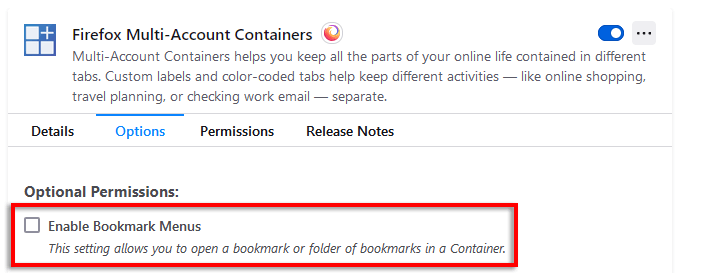
How Multi-Account Containers Add-on kann Ihre Privatsphäre erhöhen
Hier sind einige Möglichkeiten, Multi-Account-Container zu verwenden, um nicht nur Ihre Browsing-Aktivitäten zu organisieren, sondern auch Ihre Privatsphäre zu erhöhen und Ihren Online-Fußabdruck zu reduzieren.
- Melden Sie sich bei mehreren Konten auf derselben Website an. Wenn Sie beispielsweise ein geschäftliches E-Mail-Konto verwalten und auch ein privates E-Mail-Konto haben, können Sie sich bei beiden gleichzeitig anmelden, indem Sie sie in verschiedenen Containern ablegen.< /li>
- Tracker verhindern. Durch das Aufteilen von Aktivitäten auf verschiedene Konten kann verhindert werden, dass Ihre Aktivitäten nachverfolgt werden. Sie können beispielsweise Ihre Einkaufsaktivitäten von den sozialen Medien trennen, um keine gezielte Werbung mehr zu erhalten. Die Kombination von Multi-Account-Containern mit einem datenschutzorientierten Werbeblocker wie uBlock ist eine leistungsstarke Methode, um Ihren digitalen Fußabdruck erheblich zu reduzieren.
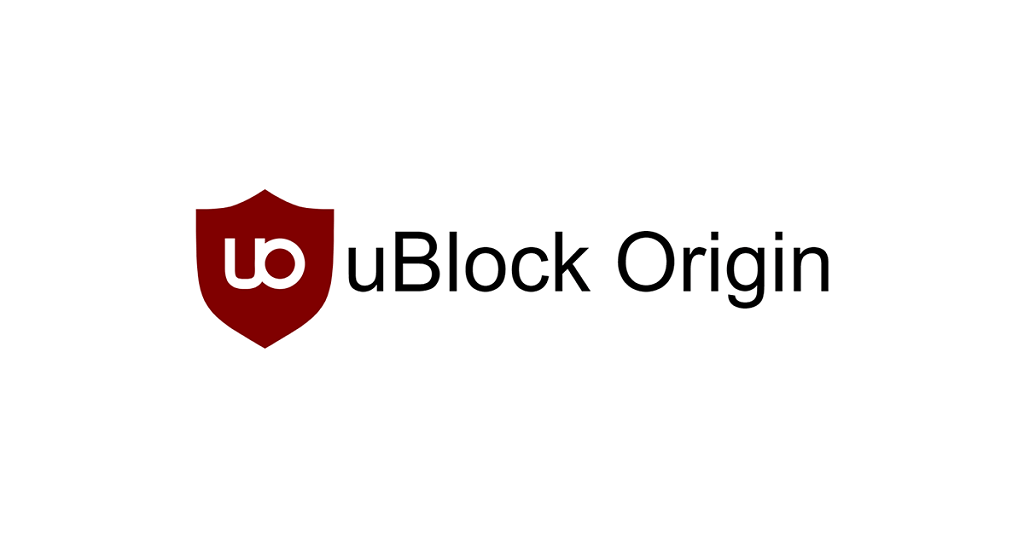
- Kombinieren Sie Multi-Account-Container mit Mozilla VPN. Mozilla VPN ist jetzt in bestimmten Ländern verfügbar und lässt sich in Multi-Account-Container integrieren, um bestimmten Registerkarten eine zusätzliche Sicherheitsebene hinzuzufügen. Das bedeutet, dass Sie Geoblocker umgehen können, um im Ausland auf Ihre Bank (und andere Websites) zuzugreifen.
- Reduzieren Sie Sicherheitsbedrohungen. Da alle Ihre Container getrennt sind, erhält der Angreifer nur Zugriff auf die Daten in diesem Container, wenn Sie Opfer eines Daten-Phishing-Angriffs werden.
- Bleiben Sie konzentriert. Das Trennen Ihres privaten und geschäftlichen Surfens kann Ihnen helfen, konzentriert zu bleiben und diese verlockenden Registerkarten zu vermeiden, während Sie versuchen, produktiv zu sein.
Privatsphäre ist Sicherheit
Heutzutage ist es schwierig, Ihre Daten privat zu halten. Hunderte von Unternehmen haben Zugriff auf Ihre persönlichen Daten und verwenden diese, um ein Profil zu erstellen, das Ihre Surfgewohnheiten verfolgt und Ihnen Werbung anbietet, von der sie glauben, dass Sie sie am wahrscheinlichsten anklicken.
Um dies zu mindern und Websites daran zu hindern Um Sie zu verfolgen, verwenden Sie Multi-Account-Container. Der Bonus ist, dass Sie Ihre persönlichen und beruflichen Gewohnheiten trennen können, um sich besser konzentrieren und Ihr Leben organisieren zu können.